El hecho de ver vídeos de RV en YouTube es algo cada vez más popular. Además, puedes bajarte vídeos de RV con muchos de los descargadores de vídeo disponibles. Hemos escrito este artículo para informarte sobre cómo descargar vídeos VR de YouTube con descargadores de vídeo de distintos tipos.
¿Cómo descargar vídeos RV de YouTube con descargadores de vídeo?
¿Te gusta ver los vídeos de YouTube VR? ¿Te gustaría descargar vídeos de YouTube? Entonces, sólo te será necesario un descargador de vídeos RV de YouTube para hacerlo. Pero, ¿sabes qué descargador de vídeo elegir? Aquí, vamos a compartir con vosotros cuatro descargadores de vídeo:
Desktop YouTube VR video downloader:
- MiniTool Video Converter
- Wondershare UniConverter
Online YouTube VR video downloader:
- Y2Mate
- YMP4
MiniTool Video Converter
MiniTool Video Converter es un estupendo descargador de vídeos RV de YouTube de escritorio capaz de descargar listas de reproducción de YouTube, vídeos de YouTube, audio de YouTube y también los subtítulos de los vídeos gratis. Si lo que quieres es bajarte vídeos de YouTube VR utilizando un descargador de vídeos de YouTube profesional, este software es una buena elección.
MiniTool Video ConverterHaz clic para Descargar100%Limpio y seguro
¿Cómo descargar vídeos 360 de YouTube con MiniTool Video Converter?
Este programa es un descargador de vídeos de YouTube gratuito. Se puede utilizar el software para descargar vídeos RV de YouTube sin anuncios. Además, es capaz de proporcionarte distintas resoluciones de vídeo RV. Aquí tienes los Estos pasos:
Paso 1. Cuando termines de bajarte e instalar el software, tendrás que abrirlo.
Hay una ubicación predeterminada para los vídeos que se bajan de YouTube. Si lo que quieres es cambiar esta ubicación, puedes hacer clic en el botón de la Hamburguesa, en la parte superior derecha de la interfaz de este software y, a continuación, hacer clic en la Configuración. Finalmente, aparecerá una ventana emergente nueva. Elige la ubicación que quieras en la que guardar tus vídeos de YouTube.
Paso 2. Introduce el nombre del vídeo de YouTube VR que quieres bajarte en el cuadro de la búsqueda. Ten en cuenta que el cuadro de la búsqueda se encuentra al lado del logotipo de YouTube.
Por cierto, también puedes pegar el enlace de vídeo de YouTube VR que quieres en otro cuadro de búsqueda que tienes al lado del icono de inicio del software.
Paso 3. Elige el vídeo de RV de YouTube de destino entre los resultados de la búsqueda para que se abra el vídeo RV.
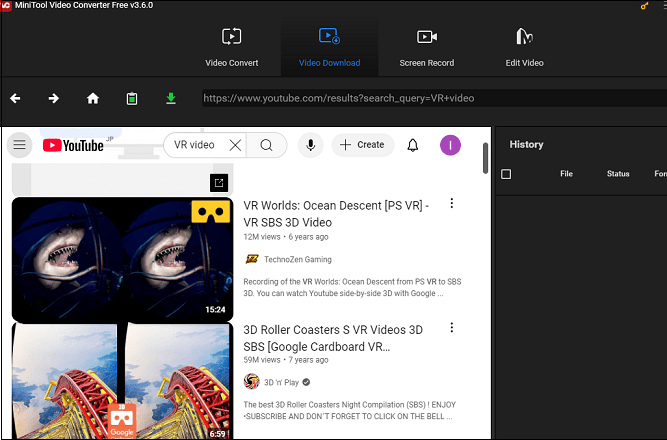
Paso 4. Haz clic en el icono de descarga que tienes en la esquina superior izquierda de la interfaz del software.
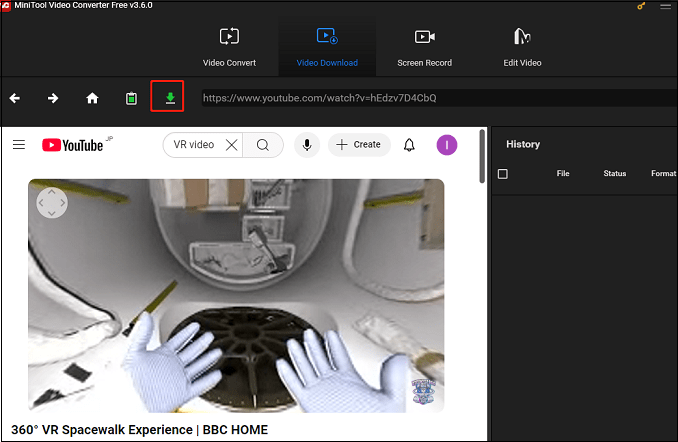
Paso 5. Cuando aparezca una ventana emergente nueva, tendrás que elegir los formatos de vídeo de YouTube VR necesarios, por ejemplo, 4, MP3, WebM y Wav. También puedes elegir la resolución del vídeo, como 720p, 480p, 360p, 240p, 144p.
Wondershare UniConverter
Este es un software descargador de vídeos de escritorio. También es una estupenda herramienta para bajar vídeos de YouTube VR. Además, este programa puede también convertir los vídeos de YouTube a distintos formatos y exportar los vídeos al dispositivo que tú quieras.
Sin embargo, la versión gratuita de este programa cuenta con funciones limitadas. Si lo que quieres es tener más funciones, tienes que pagar para utilizarla.
¿Cómo bajar vídeos de YouTube 360 con Wondershare UniConverter?
Tras haber visto la introducción de este software, puedes leer un poco sobre cómo utilizar este software para bajarte vídeos de YouTube 360:
Paso 1. Cuanto te lo hayas bajado, instala el software. Luego tienes que buscar en YouTube el vídeo 360 VR que deseas descargar.
Paso 2. Copia la URL de los vídeos VR de YouTube.
Paso 3. Abre el software y haz clic primero en Downloader y, a continuación, encima del botón Downloading . Para finalizar, haz clic encima del icono +.
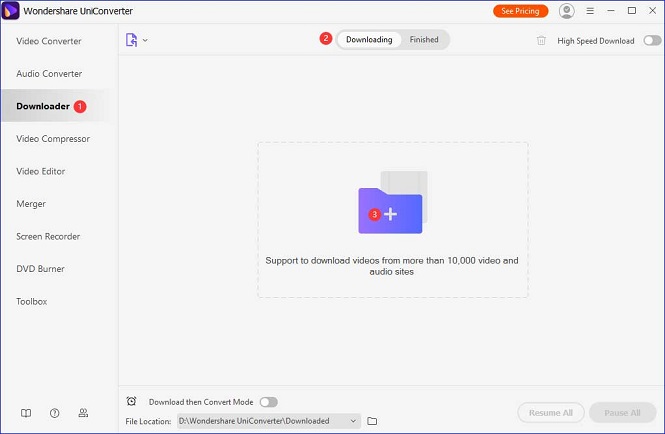
Paso 4. Tras hacer clic en el icono +, se mostrará una ventana pequeña. Desbes pegar la URL del vídeo de YouTube VR en esa pequeña ventana y luego hacer clic encima del botón Download.
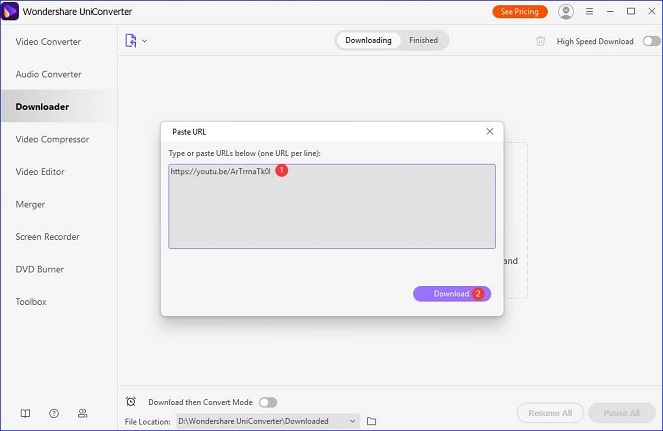
Paso 5. Cuando se muestre una ventana nueva, puedes hacer clic en el botón Descargar.
Ya en esta ventana, puedes elegir las resoluciones de vídeo. Si te estás bajando un archivo de audio, es posible elegir el formato de audio que desees. Además, se pueden descargar las miniaturas y los subtítulos de los vídeos VR de YouTube, si es que se encuentran disponibles.
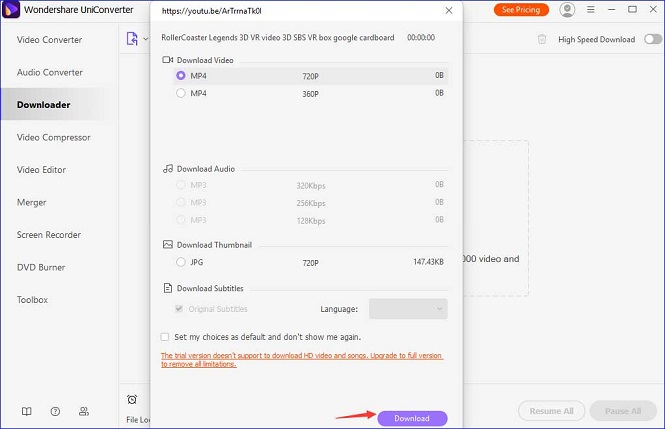
Paso 6. Haz clic en la opción Continue Trial para seguir probando la aplicación y continuar con la descarga.
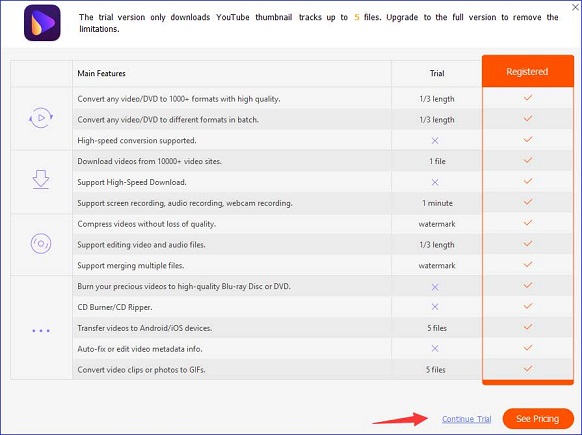
Paso 7. Cuando termines de descargar el vídeo de YouTube VR correctamente, entonces puedes hacer clic en el botón Finished para visualizarlo. Por último, haz clic en el botón Abrir para verlo.
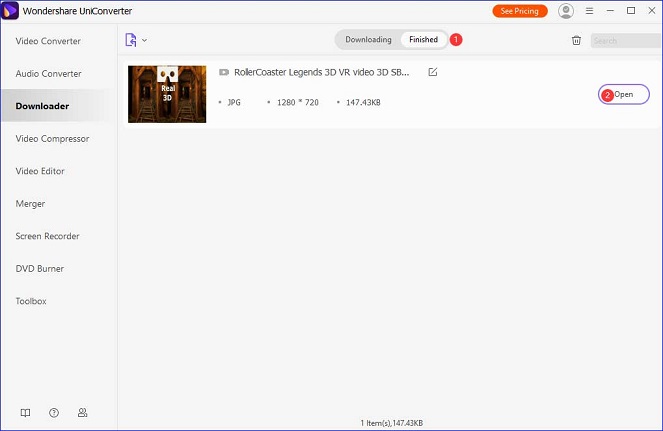
Pros:
- Descarga rápido los vídeos VR de YouTube.
- Permite descargar subtítulos de los vídeos VR de YouTube.
- Soporta bajarse vídeos de YouTube a 1080P, 720P y 360p.
- Permite descargar miniaturas de vídeos VR de YouTube.
- Sirve para corregir fallos importantes a la hora de descargar de la web.
Contras:
- No es totalmente gratis.
- Las resoluciones opcionales de los vídeos RV de YouTube son limitadas.
Tras esta introducción detallada, ya estás preparado para saber cómo descargar vídeos de YouTube VR utilizando Wondershare UniConverter. Hasta ahora, hemos presentado dos programas descargadores de vídeos de escritorio, es posible que ya tengas una idea general sobre los descargadores de vídeo de escritorio.
Aparte del descargador de vídeos de YouTube VR de escritorio, se pueden utilizar herramientas en línea para bajar vídeos de YouTube con calidad alta. ¿Cuánto sabes sobre los descargadores de vídeo en línea? ¿Te gustaría saber cómo utilizarlos para descargar vídeos VR de YouTube? Aquí, compartiremos dos descargadores de vídeo en línea – Y2Mate y YMp4.
Y2Mate
Y2Mate es un descargador diferente a los dos primeros descargadores de vídeo que hemos mencionado. Este programa para descargar vídeo en línea es fiable. Esto quiere decir que no tendrás que instalarlo en tu ordenador. Puedes bajarte cualquier vídeo de YouTube en línea con este software. Además, puedes utilizarlo para bajarte vídeos de YouTube, de Facebook, Video, Dailymotion, Youku, etcétera, en los formatos Mp3, Mp4 en calidad HD.
¿Cómo bajar vídeos de YouTube 360 con Y2Mate?
Este descargador de vídeo en línea es realmente fácil de usar. Puede ver sus usos en el siguiente contenido. Aquí vamos a mostrarte cuatro pasos:
Paso 1. Abre el navegador de tu ordenador y busca Y2Mate en la barra de la búsqueda de tu navegador.
Paso 2. Haz clic en Y2Mate en los resultados de la búsqueda.
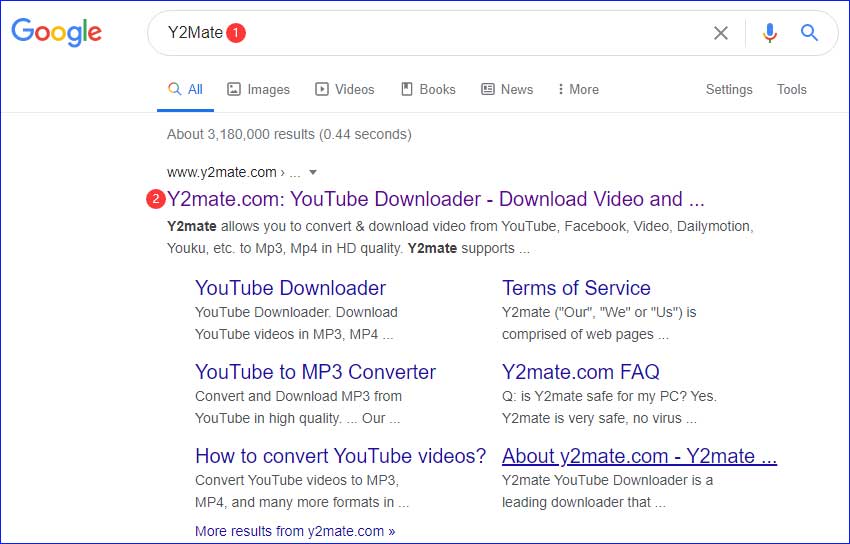
Paso 3. Pega la URL del vídeo de YouTube VR que quieras descargar en el rectángulo de color rosa y, después, dale al botón Start.
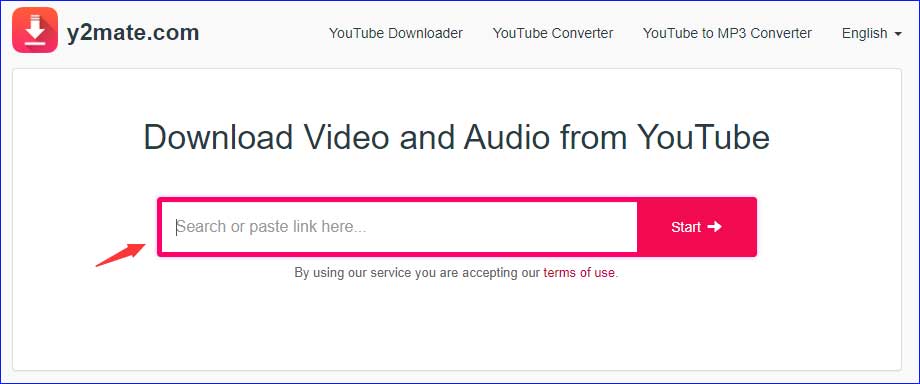
Paso 4. Aquí tienes una lista de las resoluciones de vídeo opcionales entre las que puedes elegir. Has de elegir una y luego hacer clic en el botón Descargar. Finalmente, puedes ver el vídeo VR de YouTube.
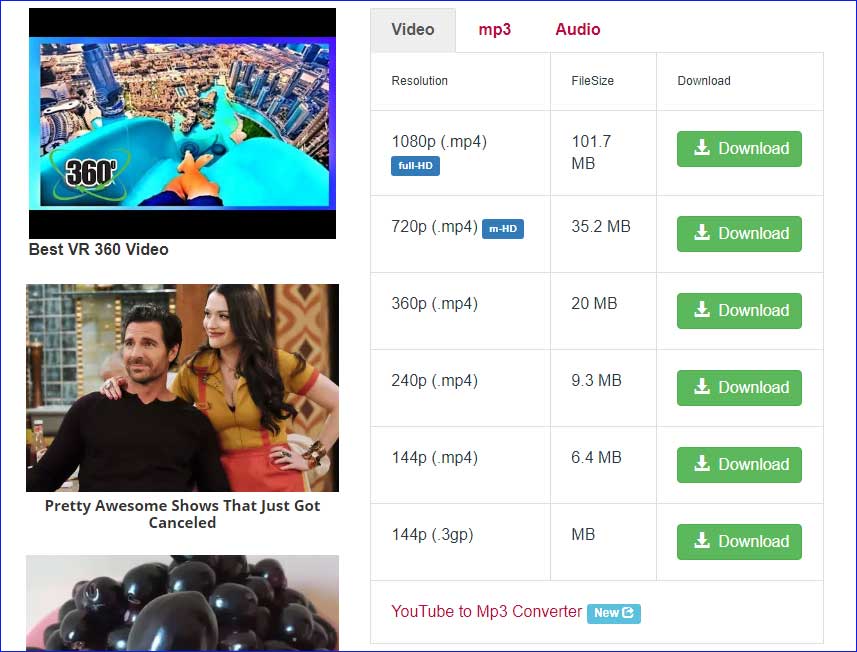
Pros:
- No se necesita registro.
- Este es un descargador y conversor de vídeo que tiene una alta velocidad.
- Soporta descargar vídeos en diferentes resoluciones, por ejemplo 1080p, 720p, 360p, 240p y 144p.
- También soporta todos los formatos de vídeo, por ejemplo, MP4, 3GP, M4V, FLV, WMV, MOV, MP3, WEBM, etcétera.
Contras:
- Lleva anuncios emergentes.
Es posible que ya sepas descargar vídeos de YouTube 360 con Y2Mate. Vamos a ver el segundo descargador de vídeo online: YMP4.
YMP4
YMP4 es también un descargador de vídeo en línea. Se puede utilizar este software en línea para bajarte y convertir vídeos de YouTube. Lo más atractivo es que este software es 100% gratuito para todos. Además, también puede ayudarte a descargar vídeos de muchas otras páginas web, por ejemplo, Facebook, Periscope, Twitter, Verystream, Dailymotion, Aparat y muchas otras páginas web.
¿Cómo descargar vídeos 360 en YouTube con YMP4?
Si te interesa este software, puedes seguir los pasos para saber cómo bajar vídeos de YouTube 360 con su ayuda. Aquí tienes los Estos pasos:
Paso 1. Abre el navegador web de tu ordenador e introduce YMP4 en la barra de búsqueda del navegador. Dale al intro.
Paso 2. Haz clic en YMP4 de entre los resultados de búsqueda.
Paso 3. Pega la dirección URL del vídeo de YouTube VR que quieras descargar dentro del rectángulo blanco y, a continuación, haz clic en el botón rosa que dice GO para dar comienzo a la descarga del vídeo.
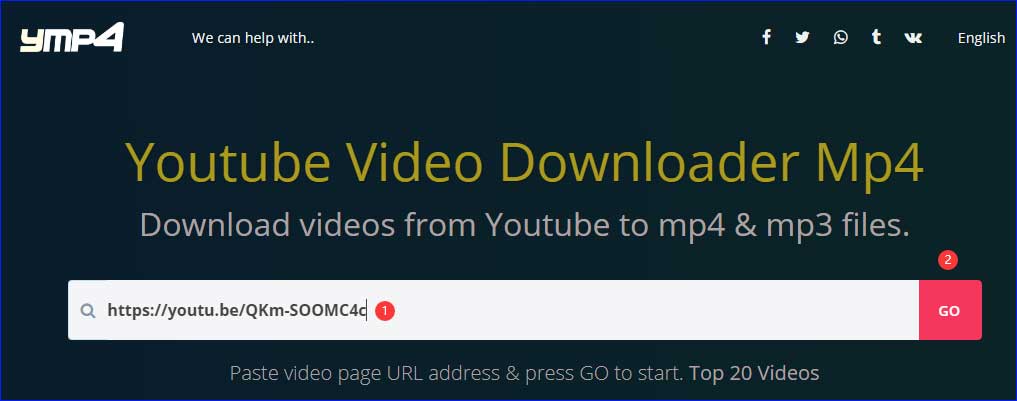
Paso 4. Aquí hay 23 métodos distintos de descargar el enlace. Sólo tienes que elegir uno y hacer clic en el botón DOWNLOAD. Finalmente, puedes ver el vídeo VR de YouTube.
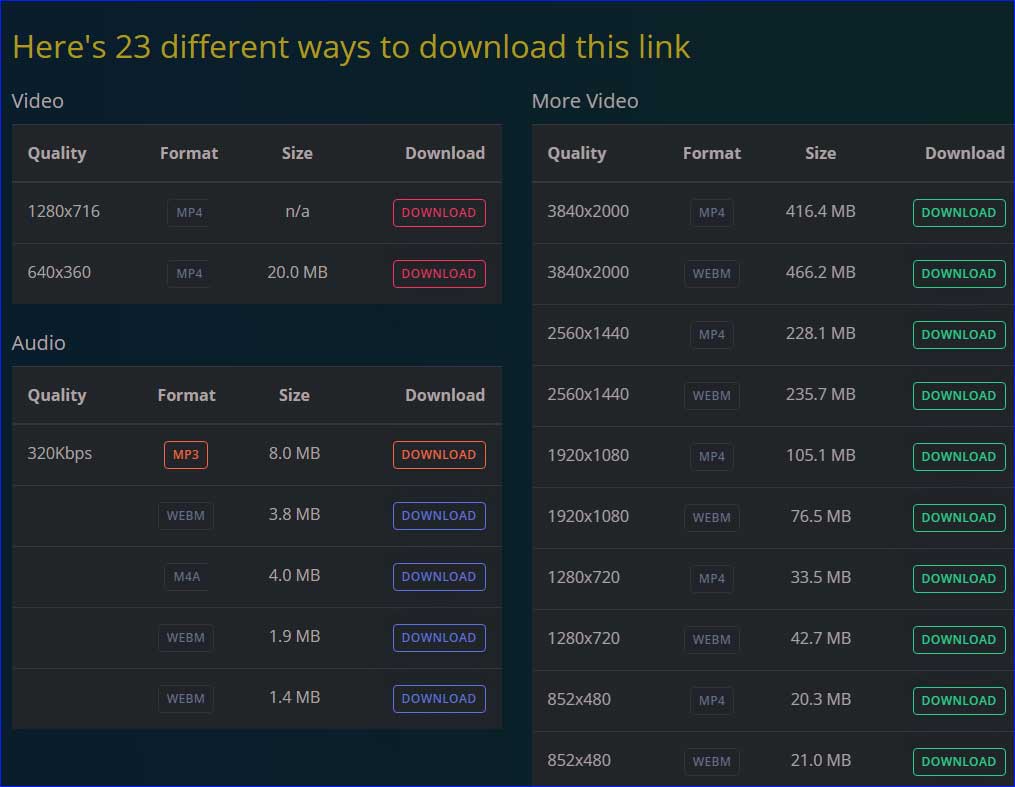
Pros:
- Es gratis.
- Se descargan los vídeos muy rápido.
- No es necesario registrarse ni darse de alta.
- Permite descargar vídeos con distintas calidades, formatos y tamaños.
Contras:
- Limitaciones en cuanto a las resoluciones opcionales de los vídeos RV de YouTube.
Te hemos presentado cómo descargar vídeos RV con estros cuatro programas para descargar vídeo. Es importante saber cómo utilizarlos. Puedes elegir uno de estos descargadores para probarlo.
Bonus: si quieres descargar vídeos y archivos MP3 de YouTube en poco tiempo, puedes añadir «pp» tras la palabra «youtube» del enlace utilizado para la búsqueda.
Si no te es posible descargar vídeos VR de YouTube a tu ordenador, entonces tendrás que realizar dos pasos más para completar la descarga. Primero, tendrás que elegir el formato que necesites y luego hacer clic encima del botón Descargar. Después, cuando aparezca una ventana nueva, tendrás que hacer clic en CTRL+S para almacenar el vídeo o hacer clic encima del vídeo de inmediato para elegir la opción Guardar como vídeo.
Conclusión
Arriba te hemos presentado cómo descargar vídeos VR de YouTube con programas descargadores de vídeo. Si te encuentras con cualquier tipo de problema relacionado, tendrás que hacérnoslo saber en los comentarios o ponerte en contacto con nosotros por medio de [email protected].
Preguntas frecuentes sobre descargar vídeos VR de YouTube
2. Accede a Realidad virtual (virtual reality) en la barra de búsqueda de la app web de YouTube.
3. Cuando veas una serie de vídeos RV, tendrás que elegir el vídeo RV que quieras ver.
2. Carga los vídeos VR en tu dispositivo Android copiándolos desde tu ordenador.
3. Elige Menú y, después de eso, dale a Abrir archivo.
4. Elige el vídeo RV que quieras ver.
2. Navega hasta la página web del capturador de vídeo para pegar la URL.
3. Haz clic en el botón Descargar.
4. Cuando se muestre una ventana nueva, tendrás que elegir el formato de vídeo y la resolución necesaria.
5. Haz clic en Descargar para que se inicie la descarga.
2. Cambia el nombre, añadiendo "_360" al final del nombre del archivo.
3. Mueve el vídeo RV a la carpeta de vídeos de Windows que tienes en tu equipo.
4. Abre la aplicación Oculus en tu ordenador y haz clic en Oculus Video para ponerlo.
5. Elige Mis vídeos y, a continuación, elige el vídeo que has añadido antes para verlo.

